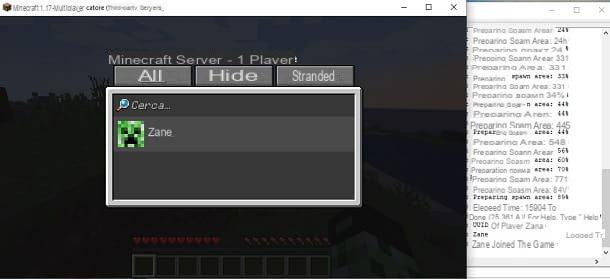Informations préliminaires
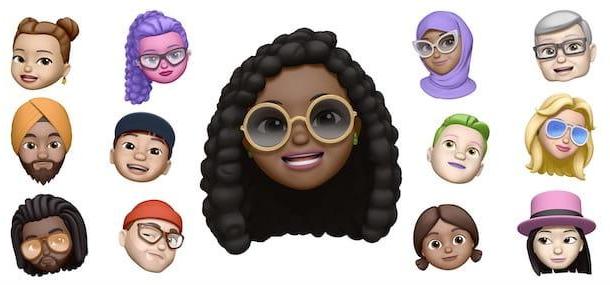
Avant d'entrer dans le vif de ce tutoriel et de vous fournir toutes les informations dont vous avez besoin pour créer Memoji sur iPhone, vous trouverez peut-être utile de savoir ce que sont les Memoji et, surtout, sur quel "iPhone par" ils sont disponibles.
Les Memoji sont des emojis animés basés sur le scan du visage et, par conséquent, peuvent reproduire les expressions faciales de l'utilisateur en temps réel. Contrairement aux Animoji, qui représentent des animaux, les Memoji peuvent être créés à votre image, en personnalisant tous les aspects : de la couleur du teint à la coupe de cheveux, de la forme du visage à celle des dents, avec la possibilité d'ajouter des chapeaux , piercings et bien plus encore.
Quant aux appareils compatibles, vous pouvez créer des Memoji sur tous les appareils avec iOS 13 et iPaOS. Cela dit, vous devez savoir que le Memoji animé ne peut être créé et utilisé que sur l'iPhone X et les modèles ultérieurs et sur l'iPad Pro de 3e génération.
Comment créer Memoji sur iPhone X et versions ultérieures
Tout ce que vous devez faire pour créer Memoji sur iPhone X ou les modèles ultérieurs lancent l'application messages, sélectionnez n'importe quelle conversation et accédez à la section Animoji, dans lequel vous pouvez créer votre propre avatar et appliquer toutes les personnalisations qui vous intéressent. De même, vous pouvez également procéder en utilisant WhatsApp ou toute application de messagerie compatible avec Memoji (par ex. Telegram). Comment faire? Je t'explique tout de suite !
Comment créer un iPhone Memoji à partir de messages

Pour créer un Memoji, prenez votre iPhone, ouvrez l'application messages en appuyant sur son icône (la bulle blanche sur fond vert) sur l'écran d'accueil et appuyez sur l'icône de crayon à l'intérieur d'un carré, en haut à droite, pour créer un nouveau message. Alternativement, vous pouvez également créer un Memoji en ouvrant n'importe quelle conversation disponible.
Quel que soit votre choix, dans le nouvel écran qui s'affiche, appuyez ensuite sur l'élément Animoji (l'icône avec le visage de singe) situé dans le menu du bas, balayez vers la gauche et appuyez sur le bouton + liés à l'option Nouveau Memoji, pour commencer à créer un nouveau Memoji.
À ce stade, tout ce que vous avez à faire est d'agir dans les différentes sections disponibles et de personnaliser votre avatar. Dans la carte Complexion, puis, choisissez la couleur du complexion et joues et choisissez l'une des options dans les cases Taches de rousseur e Neo, pour ajouter des taches de rousseur et des grains de beauté à votre Memoji.
Une fois cela fait, sélectionnez l'onglet la Coupe de cheveux, choisir la Taglio qui vous convient le mieux et appuyez sur couleur de cheveux Que préfères-tu. Aussi, en appuyant sur l'élément Moderne liés à l'option Mèches, vous pouvez appliquer n'importe quel reflet sur vos cheveux (Moderne, Gradiente, Classics) et choisissez la couleur.
Appuyez ensuite sur l'élément sourcils, sélectionnez le type et la couleur des sourcils et, si vous le souhaitez, ajoutez marques sur le front e perçage des sourcils, avec la possibilité de personnaliser également la couleur. Dans la rubrique yeux, alors, vous pouvez choisir le couleur et la grandezza de vos yeux, sélectionnez le type de cils que vous préférez et gérez la composition de votre Memoji (Eyeliner e Le fard à paupières).
Maintenant, appuyez sur l'élément Tête et, dans le nouvel écran qui apparaît, choisissez l'une des options disponibles dans la section âge, pour préciser l'âge de votre Memoji : adolescent en sélectionnant la première tête à gauche, adulte en appuyant sur la tête centrale e personne âgée en tapotant sur la troisième tête. Une fois cela fait, choisissez le forme du visage et cliquez sur l'option Naso, pour indiquer la taille de votre nez (petit, Médias o grand) et ajoutez n'importe quel perçant, en choisissant également le type (diamant o anello), position et couleur.

Sur l'écran BoccaAu lieu de cela, vous pouvez personnaliser la forme et la couleur des lèvres de votre Memoji, choisissez le type de dents et ajoutez n'importe quel perçage de la bouche e piercing de la langue.
Passez ensuite à la personnalisation des oreilles en appuyant sur la voix Les Oreilles situé dans le menu du haut. Choisissez ensuite la forme et la taille des oreilles en sélectionnant l'une des trois options disponibles et, dans les rubriques Boucles d'oreilles e Écouteurs, choisissez le modèle de boucles d'oreilles et d'écouteurs à ajouter au Memoji. Il vous sera utile de savoir qu'en appuyant sur l'option plusieurs liés aux articles Boucles d'oreilles e Écouteurs, vous pouvez également choisir d'ajouter ou non un accessoire différent pour chaque oreille.
À ce stade, si vous êtes un homme, sélectionnez l'élément barbe, pour choisir le type de favoris et ajouter moustache et barbe à votre avatar, en choisissant l'une des 130 options disponibles. Il faut savoir qu'en plus de la couleur de la moustache et/ou de la barbe, vous pouvez également appliquer des reflets en appuyant sur l'option Gradiente lié à l'article Mèches.
En rubriques Lunettesà la place, vous pouvez ajouter n'importe quel lunettes (ou un bandage) à votre Memoji, en choisissant l'un des 37 modèles disponibles et en définissant également la couleur de la monture et des verres. Enfin, en sélectionnant l'onglet Coiffes, vous pouvez choisir n'importe quel chapeau et définir la couleur que vous préférez.
Une fois la personnalisation de votre Memoji terminée, appuyez sur le bouton Fins, en haut à gauche, pour enregistrer votre avatar et créer automatiquement un pack d'autocollants contenant votre Memoji en différentes variantes, disponible sur le clavier de votre iPhone.
Il sera utile de savoir qu'en accédant à nouveau à la section Animoji app messages, vous pouvez apporter des modifications supplémentaires à votre Memoji : pour cela, sélectionnez votre avatar, appuyez sur l'icône de trois points et sélectionnez l'option Modification dans le menu qui s'affiche. Pour la procédure détaillée, je vous laisse à mon guide sur la façon d'éditer Memoji.
Comment créer un iPhone Memoji à partir de WhatsApp

Si vous vous demandez si c'est possible créer Memoji iPhone à partir de WhatsApp vous serez heureux de savoir que la réponse est oui et que la procédure est presque identique à la création d'un Memoji à l'aide de l'application Messages.
Pour continuer, puis démarrez la célèbre application de messagerie et appuyez sur n'importe quel bavarder disponible. Sinon, cliquez sur l'icône de crayon, en haut à droite, pour créer une nouvelle conversation.
Dans le nouvel écran qui s'affiche, ouvrez le clavier de votre iPhone, en tapant sur le champ dédié à la rédaction de nouveaux messages, appuyez sur l'icône de Smiley, en bas à gauche, et appuyez sur leregarder, pour accéder à la rubrique Utilisé fréquemment et affichez les émoticônes récemment utilisées et les Memoji disponibles.
Appuyez ensuite sur l'icône de trois points et, à l'écran Autocollants mémoji, appuyez à nouveau sur l'icône trois points et choisissez l'option Nouveau Memoji. À ce stade, tout ce que vous avez à faire est d'agir dans les sections Complexion, la Coupe de cheveux, sourcils, yeux, Tête, Naso, Bocca, Les Oreilles, barbe, Lunettes e Coiffes, pour personnaliser votre avatar. Une fois la création de votre Memoji terminée, appuyez sur le bouton Fins, pour enregistrer vos modifications, et c'est tout.
Comment faire des Memoji sans iPhone X

Comme mentionné dans les lignes précédentes, il est possible créer Memoji sans iPhone X (ou modèles ultérieurs) tant que votre appareil est équipé de iOS 13. Gardez à l'esprit, cependant, qu'il n'est pas possible de créer un Memoji animé et de l'utiliser pour envoyer des vidéos ou passer des appels via FaceTime.
Si, alors, vous vous demandez comment créer Memoji sur iPhone 8 (ou d'autres modèles compatibles "iPhone by"), ouvrez l'application messages, appuyez sur l'icône crayon à l'intérieur d'un carré, pour créer un nouveau message, et accéder à la section Stickers Muraux (l'icône avec le 3 visages).
Une fois cela fait, appuyez sur le bouton + et, à l'écran Memoji, sélectionnez l'option Démarrer, pour créer votre Memoji. A ce stade, il ne vous reste plus qu'à personnaliser votre avatar en agissant dans les rubriques Complexion, la Coupe de cheveux, sourcils, yeux, Tête, Naso, Bocca, Les Oreilles, barbe, Lunettes e Coiffes et, une fois que vous avez terminé les modifications qui vous intéressent, appuyez sur le bouton Fins, pour créer le Memoji et son pack d'autocollants.
Comment dites-vous? Voudriez-vous créer Memoji sur iPhone 6? Dans ce cas, à moins que vous n'ayez un iPhone 6s ou iPhone 6s Plus, je suis désolé de vous dire que vous ne pouvez pas créer votre propre avatar.
Comment créer Memoji iPhone